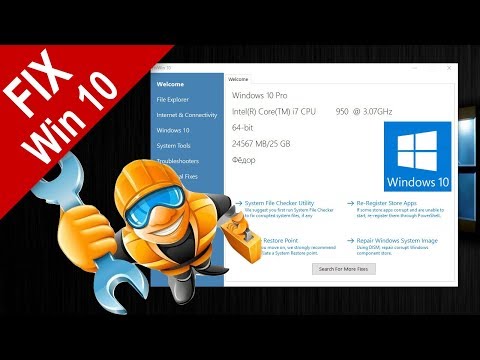- Remove From My Forums
-
Вопрос
-
Есть десяток компьютеров раскатанных с одного образа. Win8 Pro + MSO 2013 std. Установлены все security fixes.
С недавнего времени на одной из машин при попытке открытия присланного ИЗВНЕ файла xls выдается сообщение «конфигурация операционной системы не рассчитана на запуск этого приложения» и после нажатия на Ok сообщение о том,
что файл поврежден. Проблема присутствует на этой машине для всех пользователей, в том чсиле с и правами локального администратора. В то же время этот же файл на других компах открывается нормально. Новые
файлы xls на проблемном компе создаются нормально. Страые xls файлы созданные на других компах этой сети или этом же компе открываются тоже нормально.Что это может быть? Поиск по инету кроме мусора (типа переустанови офис или перейди на openoffice) ничего не дал. Очень похоже на проблему с DRM, но никто ее специально не настраивал и не устанавливал (тем более, что на
других компах все ок). Что еще? Единственное предположение — на этом компе установлены компоненты для работы с кучей Клиент-Банков, в том числе всякие КриптоПро, драйвера дря рутокенов и т.д. Но однако ж все раньше работало нормально.
Ответы
-
Появилось!
Поиск по сети ничего не дал. Предложенное
Иван Проданов тоже результата не принесло.Переход на x64 версию MSO2013 тоже результата не дало — в отличие от x32 версии он вообще вис, даже не ругаясь. Что удивительно, переход на MSO2010 помогло, но решение это было неприемлемым.
Дальнейшие многодневные эесперименты выявили наконец-то виновника — это компонент отвечающий за защищенный просмотр. Подробнее можно посмотреть здесь
http://office.microsoft.com/ru-ru/excel-help/HA010355931.aspx . Отключение защищенного просмотра сразу решило проблему — как для x64, так и для x32 версии MSO2013. Вот такой вот баг.
Если кто-то имеет выход на разработчиков — прошу передать им данный репортПочему именно на этом компе (единственном из десятка раскатанных из одного образа) возник такой глюк — большой вопрос. У меня единственное предположение — это бухгалтерский комп с кучей установленных клиент-банков. В том числе там же стоит и КриптоПро.
PS: Но самое для меня удивительным было то, что почему excell виснет при попытке открытия файла сохраненного из outlook, но не виснет если данный файл скопировать на данный компьютер другим способом. Оказалось, что outlook при сохранении добавляет
к файлу дополнительный поток NTFS, в котором и хранится информация откуда пришел файл.streams C:file.xlsx
:Zone.Identifier:$DATA 26-
Помечено в качестве ответа
8 сентября 2013 г. 10:16
-
Помечено в качестве ответа
-
У меня была точно такая же проблема. Пока я не зашёл в корневую папку и не запустил программу от имени администратора.
-
Помечено в качестве ответа
Иван ПродановMicrosoft contingent staff, Moderator
4 октября 2016 г. 5:37
-
Помечено в качестве ответа
-
Все решается удалением CryptoPro CSP. Может быть модно настроить Crypto.
-
Помечено в качестве ответа
Иван ПродановMicrosoft contingent staff, Moderator
4 октября 2016 г. 5:37
-
Помечено в качестве ответа
На чтение 5 мин. Просмотров 3.4k. Опубликовано 03.09.2019
Вы недавно обновили свою ОС до Windows 10? Тогда вы, вероятно, видели раздражающую операционную систему, которая в настоящее время не настроена для запуска этого приложения , когда вы хотите запустить какие-либо приложения Microsoft Office 365.
Этот пост поможет вам решить эту проблему.
Эта ошибка не позволяет пользователям Windows 10 успешно запускать свои приложения. Тем временем мы собрали решения, которые вы можете использовать, чтобы быстро исправить эту ошибку.
Содержание
- Что делать, если ОС не настроена на запуск определенных приложений
- 1. Восстановите ваш файловый реестр
- 2. Запустите Центр обновления Windows
- 3. Восстановить установку Microsoft Office
- 4. Переустановите Microsoft Office
- 5. Запустите Microsoft Office Diagnostics
- 6. Запустите программу в режиме совместимости.
- 7. Обновите ваши драйверы
Что делать, если ОС не настроена на запуск определенных приложений
- Восстановите ваш файловый реестр
- Запустите Центр обновления Windows
- Восстановить установку Microsoft Office
- Переустановите Microsoft Office
- Запустите Microsoft Office Diagnostics
- Запустите программу в режиме совместимости
- Обновите ваши драйверы
1. Восстановите ваш файловый реестр
Поврежденный реестр файлов может быть причиной сообщения об ошибке «Операционная система в данный момент не настроена для запуска этого приложения».
Кроме того, это повреждение манипулирует данными файла программы Microsoft Office 365; следовательно, вызывая сообщение об ошибке.
Используйте встроенную в Windows проверку системных файлов или сторонние утилиты, такие как CCleaner , чтобы проверять наличие поврежденных файлов, проверять целостность всех системных файлов и восстанавливать проблемные файлы. Выполните следующие шаги для запуска сканирования SFC:
-
Перейдите в Пуск> введите cmd> щелкните правой кнопкой мыши Командная строка> выберите Запуск от имени администратора.
-
Теперь наберите «sfc/scannow» без кавычек и нажмите «Enter».
- Подождите, пока процесс сканирования завершится, а затем перезагрузите компьютер. Все поврежденные файлы будут восстановлены при перезагрузке.
2. Запустите Центр обновления Windows
Еще один способ исправить сообщение об ошибке – запустить Центр обновления Windows. Microsoft постоянно выпускает обновления Windows, чтобы улучшить стабильность системы и исправить различные проблемы и ошибки; исправления для Microsoft Office 365 также могут быть включены в последние обновления.
Вы можете использовать эти шаги для обновления вашей ОС Windows:
- Перейдите в Пуск> введите «обновление» в поле поиска и затем нажмите «Центр обновления Windows», чтобы продолжить.
-
В окне Центра обновления Windows проверьте наличие обновлений и установите доступные обновления.
- После завершения обновления перезагрузите компьютер с Windows.
Читайте также : как исправить распространенные ошибки установки Windows 10 Creators Update
3. Восстановить установку Microsoft Office
Установленная программа Microsoft Office может быть повреждена из-за процесса перехода с ОС Windows 10. Однако программу Microsoft Office можно восстановить из панели управления.
Возможно, вам придется устранить проблему, исправив установку Microsoft Office. Вот как восстановить ваш Microsoft Office:
- Одновременно нажмите клавиши «Windows» и «R», чтобы запустить программу «Запуск».
-
Введите «appwiz.cpl» без кавычек и нажмите «ОК».
-
Прокрутите вниз, чтобы найти программу Microsoft Office, нажмите «Изменить», а затем выберите «Восстановить».
- Выберите «Полный ремонт» или «Онлайн ремонт» и дождитесь окончания процесса восстановления.
- После ремонта перезагрузите компьютер и запустите приложение Microsoft Office.
Примечание . Для повторной активации Microsoft Office необходимо использовать подлинную информацию о лицензии/активации. Также «Online Repair» требует подключения к Интернету; убедитесь, что у вас есть активное подключение к Интернету, если вы выберите эту опцию.
4. Переустановите Microsoft Office
Кроме того, вы можете удалить пакет Microsoft Office на вашем компьютере и установить новую копию на вашем компьютере с Windows 10. Переустановка Microsoft Office может избавить от ошибки на вашем компьютере. Вот как переустановить Microsoft Office на вашем компьютере:
-
Загрузите IObit здесь , установите и используйте его для удаления пакета Microsoft Office. Кроме того, вы можете удалить из панели управления.
- Перейдите на этот сайт, чтобы загрузить Microsoft Office.
- Установите Microsoft Office и перезагрузите компьютер.
Примечание . Кроме того, вам также потребуется подлинная информация о лицензии/активации, чтобы продолжить установку Microsoft Office.
Читайте также . Как удалить остатки программного обеспечения
5. Запустите Microsoft Office Diagnostics
Еще один способ устранения ошибки – запуск диагностики Microsoft Office. Этот инструмент устранения неполадок определяет проблему и устраняет ее, чтобы обеспечить бесперебойную работу Microsoft Office.Выполните следующие действия для запуска диагностики Microsoft Office:
- Нажмите одновременно клавиши «Windows» и «Q» и введите «Microsoft Office Diagnostics» без кавычек.
- В результате поиска нажмите Microsoft Office Diagnostics, чтобы запустить программу.
- Следуйте инструкциям и нажмите «Начать диагностику».
- Нажмите кнопку «Закрыть» после устранения неполадок.
6. Запустите программу в режиме совместимости.
Некоторые приложения, не оптимизированные для более новых операционных систем, не могут адаптироваться, что вызывает сообщение об ошибке. Запустив вашу программу в режиме совместимости, ОС Windows 10 позволит запустить приложение в более старой версии Windows.
Чтобы запустить уязвимую программу в режиме совместимости, выполните следующие действия:
-
На рабочем столе или там, где находится настоящее приложение, щелкните правой кнопкой мыши ярлык приложения и выберите «Свойства».
- Здесь выберите вкладку «Совместимость» и установите флажок «Запустить эту программу в режиме совместимости для:
-
В раскрывающемся списке выберите любую более старую версию Windows для запуска программы.
- Наконец, нажмите OK, чтобы запустить программу.
Читайте также : версия операционной системы несовместима с восстановлением при загрузке [FIX]
Примечание . Вы также можете использовать Администратор совместимости; это один из последних инструментов от Microsoft, который исправляет программы, которые не работают под Windows. Это делает программу совместимой на ПК с Windows. Вы можете скачать Compatibility Administrator здесь и установить на свой компьютер с Windows.
Для получения дополнительной информации о том, как использовать Администратор совместимости, посетите официальный веб-сайт Администратора совместимости Microsoft.
7. Обновите ваши драйверы
Многие пользователи подтвердили, что исправили эту проблему, обновив свои драйверы. Итак, продолжайте и устанавливайте последние обновления драйверов для вашего графического процессора, периферийных устройств и так далее. Перезагрузите компьютер, чтобы изменения вступили в силу.
В заключение убедитесь, что у вас есть подлинный ключ Microsoft Office, прежде чем приступать к исправлению, требующему исправления установки.
У вас есть вопросы по этому руководству? Не стесняйтесь комментировать ниже.
Конфигурация операционной системы не рассчитана на запуск приложения.

Ну собственно говоря установка обновлений выглядела так.
Ясно дается понять, что выключать ПК не надо, но видно не все поняли. Затем выключил компьютер и включил, у пользователя при запуске например Microsoft Word, вылазиет следующее окно.
Что же делать?
Лично я пробывал найти ответ на разных форумах компьютерной тематики. Кто предлагает запустить «Центр диагностики Office», кто-то попросту переустановить. Первый способ реализовать не получилось потому что я просто не нашел эту программу, а второй не смог из-за отсутствия лицензионной копии. Поэтому решил попробовать следующее. Зашёл я в «Программы и компоненты» — «Удаление или изменение программ», все Вы там бывали.
Затем нашёл среди списка «Microsoft Office профессиональный плюс 2013» и по нему кликнул правой кнопкой мыши.
В этом контекстном меню выберем «Изменить». Загрузится окно.
Активируем пункт «Восстановить» и кнопку «Продолжить». Потом в течении 12 минут программа будет восстанавливать программы пакета Office в исходное состояние. Самое главное в это время не запускайте Office, а то выйдет ошибка. А по окончанию всей этой процедуры, программа Вас поздравит с успешным восстановлением и Вы можете вновь работать в Office без ошибок.
Вывод
Как Вы могли убедиться не каждая проблема решается лишь переустановкой. Некоторые из несложных можно решить куда быстрее подручными и встроенными средствами. Поэтому мой Вам совет продумывайте шаги заранее, идите коротким путём. Спасибо за внимание.
Источник
Windows 10 конфигурация системы не рассчитана на запуск этого приложения
Вопрос
Есть десяток компьютеров раскатанных с одного образа. Win8 Pro + MSO 2013 std. Установлены все security fixes.
С недавнего времени на одной из машин при попытке открытия присланного ИЗВНЕ файла xls выдается сообщение «конфигурация операционной системы не рассчитана на запуск этого приложения» и после нажатия на Ok сообщение о том, что файл поврежден. Проблема присутствует на этой машине для всех пользователей, в том чсиле с и правами локального администратора. В то же время этот же файл на других компах открывается нормально. Новые файлы xls на проблемном компе создаются нормально. Страые xls файлы созданные на других компах этой сети или этом же компе открываются тоже нормально.
Что это может быть? Поиск по инету кроме мусора (типа переустанови офис или перейди на openoffice) ничего не дал. Очень похоже на проблему с DRM, но никто ее специально не настраивал и не устанавливал (тем более, что на других компах все ок). Что еще? Единственное предположение — на этом компе установлены компоненты для работы с кучей Клиент-Банков, в том числе всякие КриптоПро, драйвера дря рутокенов и т.д. Но однако ж все раньше работало нормально.
Ответы
Поиск по сети ничего не дал. Предложенное Иван Проданов тоже результата не принесло.
Переход на x64 версию MSO2013 тоже результата не дало — в отличие от x32 версии он вообще вис, даже не ругаясь. Что удивительно, переход на MSO2010 помогло, но решение это было неприемлемым.
Дальнейшие многодневные эесперименты выявили наконец-то виновника — это компонент отвечающий за защищенный просмотр. Подробнее можно посмотреть здесь http://office.microsoft.com/ru-ru/excel-help/HA010355931.aspx . Отключение защищенного просмотра сразу решило проблему — как для x64, так и для x32 версии MSO2013. Вот такой вот баг. Если кто-то имеет выход на разработчиков — прошу передать им данный репорт 😉
Почему именно на этом компе (единственном из десятка раскатанных из одного образа) возник такой глюк — большой вопрос. У меня единственное предположение — это бухгалтерский комп с кучей установленных клиент-банков. В том числе там же стоит и КриптоПро.
PS: Но самое для меня удивительным было то, что почему excell виснет при попытке открытия файла сохраненного из outlook, но не виснет если данный файл скопировать на данный компьютер другим способом. Оказалось, что outlook при сохранении добавляет к файлу дополнительный поток NTFS, в котором и хранится информация откуда пришел файл.
Источник
Проблема с windows 10 «Конфигурация операционной системы не рассчитана на запуск этого приложения»
Ставьте 10 начисто.
Есть специальная программка от майкрософт MediaCreationTool с её помощью можно закачать программу 10 и она же сделает установочный диск или флешку. Нужно просто следовать указаниям этой программки. Прочтите рекомендации от майкрософт и загрузите программку. Кнопка: Скачать средство сейчас
http://www.microsoft.com/ru-ru/software-download/windows10
По поводу драйверов. Как вариант. Есть бесплатная программа по установке драйверов snappy driver installer Она сама определит нужное. Попробуйте. Скачать сайт: sdi-tool.org Она в двух вариантах: SDI Full или SDI Lite. Лучше скачать SDI Full Там все драйвера и нет необходимости зависеть от интернета. При вхождении в программу программа сама проанализирует недостающие, и если что отсутствует предложит установить конкретные драйвера для данного компьютера.
Я подобные вопросы решаю обновлением драйверов.
Я опоробовал много программ, которые обновляют и устанавливают драйвера. Все происходит в автоматическом режиме, поэтому не приходится лазить по сайтам производителей и вручную искать подходящие драйвера.
Driver Booster Free – бесплатная программа от легендарной компании IObit. Мне эта программа нравится больше остальных: стильный дизайн, стабильная работа. Есть платная версия данной программы с дополнительными возможностями за 400 руб.
Сайт: http://ru.iobit.com/driver-booster/
DriverPack, он же drp.su – бесплатная программа, которую разрабатывает Артур Кузяков. В былые времена программа была популярна, но в последнее время Артур слишком увлекся монетизацией, поэтому программа вместе с драйверами поменяет вам браузер и антивирус. Использовать осторожно.
Сайт: https://drp.su/ru/
Carambis Driver Updater – от ростовской команды. По функционалу то же, что у всех, но с вас будут списывать 250 руб. каждый месяц, и отменить продление не так просто.
Сайт: http://www.carambis.ru/programs/driver_updater.html
Есть несколько программ крупных зарубежных разработчиков. Наиболее известные: Uniblue DriverScanner, DriverMax от Innovative Solutions, Driver Genius от французской команды, Driver Support, DriverEasy, Driver Updater Pro. В основном, программы и сайты не русифицированы, а цена составляет 25-40 USD.
Источник
Содержание
- Excel windows 10 конфигурация операционной системы не рассчитана на запуск этого приложения
- Операционная система не настроена для запуска этого приложения [FIX]
- Что делать, если ОС не настроена на запуск определенных приложений
- 1. Восстановите ваш файловый реестр
- 2. Запустите Центр обновления Windows
- 3. Восстановить установку Microsoft Office
- 4. Переустановите Microsoft Office
- 5. Запустите Microsoft Office Diagnostics
- 6. Запустите программу в режиме совместимости.
- 7. Обновите ваши драйверы
- Excel windows 10 конфигурация операционной системы не рассчитана на запуск этого приложения
- Excel windows 10 конфигурация операционной системы не рассчитана на запуск этого приложения
- Excel windows 10 конфигурация операционной системы не рассчитана на запуск этого приложения
- Видео
Excel windows 10 конфигурация операционной системы не рассчитана на запуск этого приложения
Сообщения: 35932
Благодарности: 6470
Сообщения: 2
Благодарности: 0
» width=»100%» style=»BORDER-RIGHT: #719bd9 1px solid; BORDER-LEFT: #719bd9 1px solid; BORDER-BOTTOM: #719bd9 1px solid» cellpadding=»6″ cellspacing=»0″ border=»0″>
Сообщения: 35932
Благодарности: 6470
Сообщения: 35932
Благодарности: 6470
» width=»100%» style=»BORDER-RIGHT: #719bd9 1px solid; BORDER-LEFT: #719bd9 1px solid; BORDER-BOTTOM: #719bd9 1px solid» cellpadding=»6″ cellspacing=»0″ border=»0″>Источник
Операционная система не настроена для запуска этого приложения [FIX]
Этот пост поможет вам решить эту проблему.
Эта ошибка не позволяет пользователям Windows 10 успешно запускать свои приложения. Тем временем мы собрали решения, которые вы можете использовать, чтобы быстро исправить эту ошибку.
Что делать, если ОС не настроена на запуск определенных приложений
1. Восстановите ваш файловый реестр
Поврежденный реестр файлов может быть причиной сообщения об ошибке «Операционная система в данный момент не настроена для запуска этого приложения».
Кроме того, это повреждение манипулирует данными файла программы Microsoft Office 365; следовательно, вызывая сообщение об ошибке.
2. Запустите Центр обновления Windows
Еще один способ исправить сообщение об ошибке – запустить Центр обновления Windows. Microsoft постоянно выпускает обновления Windows, чтобы улучшить стабильность системы и исправить различные проблемы и ошибки; исправления для Microsoft Office 365 также могут быть включены в последние обновления.
Вы можете использовать эти шаги для обновления вашей ОС Windows:
Читайте также : как исправить распространенные ошибки установки Windows 10 Creators Update
3. Восстановить установку Microsoft Office
Установленная программа Microsoft Office может быть повреждена из-за процесса перехода с ОС Windows 10. Однако программу Microsoft Office можно восстановить из панели управления.
Возможно, вам придется устранить проблему, исправив установку Microsoft Office. Вот как восстановить ваш Microsoft Office:
4. Переустановите Microsoft Office
Кроме того, вы можете удалить пакет Microsoft Office на вашем компьютере и установить новую копию на вашем компьютере с Windows 10. Переустановка Microsoft Office может избавить от ошибки на вашем компьютере. Вот как переустановить Microsoft Office на вашем компьютере:
5. Запустите Microsoft Office Diagnostics
Еще один способ устранения ошибки – запуск диагностики Microsoft Office. Этот инструмент устранения неполадок определяет проблему и устраняет ее, чтобы обеспечить бесперебойную работу Microsoft Office.Выполните следующие действия для запуска диагностики Microsoft Office:
6. Запустите программу в режиме совместимости.
Некоторые приложения, не оптимизированные для более новых операционных систем, не могут адаптироваться, что вызывает сообщение об ошибке. Запустив вашу программу в режиме совместимости, ОС Windows 10 позволит запустить приложение в более старой версии Windows.
Чтобы запустить уязвимую программу в режиме совместимости, выполните следующие действия:
Читайте также : версия операционной системы несовместима с восстановлением при загрузке [FIX]
Для получения дополнительной информации о том, как использовать Администратор совместимости, посетите официальный веб-сайт Администратора совместимости Microsoft.
7. Обновите ваши драйверы
Многие пользователи подтвердили, что исправили эту проблему, обновив свои драйверы. Итак, продолжайте и устанавливайте последние обновления драйверов для вашего графического процессора, периферийных устройств и так далее. Перезагрузите компьютер, чтобы изменения вступили в силу.
В заключение убедитесь, что у вас есть подлинный ключ Microsoft Office, прежде чем приступать к исправлению, требующему исправления установки.
У вас есть вопросы по этому руководству? Не стесняйтесь комментировать ниже.
Источник
Excel windows 10 конфигурация операционной системы не рассчитана на запуск этого приложения
Сообщения: 35932
Благодарности: 6470
Сообщения: 2
Благодарности: 0
» width=»100%» style=»BORDER-RIGHT: #719bd9 1px solid; BORDER-LEFT: #719bd9 1px solid; BORDER-BOTTOM: #719bd9 1px solid» cellpadding=»6″ cellspacing=»0″ border=»0″>
Сообщения: 35932
Благодарности: 6470
Сообщения: 35932
Благодарности: 6470
» width=»100%» style=»BORDER-RIGHT: #719bd9 1px solid; BORDER-LEFT: #719bd9 1px solid; BORDER-BOTTOM: #719bd9 1px solid» cellpadding=»6″ cellspacing=»0″ border=»0″>Источник
Excel windows 10 конфигурация операционной системы не рассчитана на запуск этого приложения
Сообщения: 35932
Благодарности: 6470
Сообщения: 2
Благодарности: 0
» width=»100%» style=»BORDER-RIGHT: #719bd9 1px solid; BORDER-LEFT: #719bd9 1px solid; BORDER-BOTTOM: #719bd9 1px solid» cellpadding=»6″ cellspacing=»0″ border=»0″>
Сообщения: 35932
Благодарности: 6470
Сообщения: 35932
Благодарности: 6470
» width=»100%» style=»BORDER-RIGHT: #719bd9 1px solid; BORDER-LEFT: #719bd9 1px solid; BORDER-BOTTOM: #719bd9 1px solid» cellpadding=»6″ cellspacing=»0″ border=»0″>Источник
Excel windows 10 конфигурация операционной системы не рассчитана на запуск этого приложения
Сообщения: 35932
Благодарности: 6470
Сообщения: 2
Благодарности: 0
» width=»100%» style=»BORDER-RIGHT: #719bd9 1px solid; BORDER-LEFT: #719bd9 1px solid; BORDER-BOTTOM: #719bd9 1px solid» cellpadding=»6″ cellspacing=»0″ border=»0″>
Сообщения: 35932
Благодарности: 6470
Сообщения: 35932
Благодарности: 6470
» width=»100%» style=»BORDER-RIGHT: #719bd9 1px solid; BORDER-LEFT: #719bd9 1px solid; BORDER-BOTTOM: #719bd9 1px solid» cellpadding=»6″ cellspacing=»0″ border=»0″>Источник
Видео
Поиск и устранение всех ошибок Windows. Как исправить ошибку?Скачать
Не запускается Office 2010(Microsoft Word…) в ОС Windows XPСкачать
Не запускается Microsoft Word. Не запускается Office 2010 в ОС Windows XP.Скачать
Как запустить EXE файл, если Windows его не запускаетСкачать
Исправляем все ошибки в Windows 10 в 2 клика.Скачать
Как бесплатно использовать Word и Excel на Windows 10Скачать
✔️ РЕШЕНО: Операция отменена из-за ограничений, действующих на этом компьютере.Скачать
Параллельная конфигурация неправильна в Windows 10/7Скачать
Как установить Microsoft Office абсолютно бесплатноСкачать
Как ИСПРАВИТЬ ЛЮБЫЕ ОШИБКИ Windows 10 в программе FixWin10Скачать
Если при запуске Microsoft Office на компьютере с Windows 11 или Windows 10 вы получаете сообщение «Операционная система в настоящее время не настроена для запуска этой ошибки приложения», вот как вы можете решить эту проблему. Раньше это происходило с некоторыми старыми версиями приложений Office, но теперь это решается со стороны Microsoft. Но если вы столкнулись с этим сообщением об ошибке, вот как вы можете применить исправление, чтобы избавиться от этой проблемы.
Операционная система в настоящее время не настроена для запуска этого приложения.
Это сообщение об ошибке может появляться при запуске таких программ Office, как Excel, Word, Outlook, Solidworks или любой другой программы, если на то пошло!
Приложения Microsoft Office или Microsoft 365 очень удобны, когда дело доходит до создания документа, электронной таблицы, слайд-шоу и т. Д. Если вы используете их каждый день, но теперь у вас нет возможности делать это из-за ошибки, это может вас раздражать. Решение довольно простое, и вам не нужно выполнять множество шагов, чтобы выполнить работу.
Операционная система в настоящее время не настроена для запуска этого приложения.
Чинить Операционная система в настоящее время не настроена для запуска этого приложения. ошибка, выполните следующие действия:
- Обновите свой офис или другое программное обеспечение
- Воспользуйтесь онлайн-ремонтом
- Переустановите Microsoft Office или 365
Чтобы узнать больше об этих шагах, продолжайте читать.
1]Обновите другое программное обеспечение Office
Обновите программное обеспечение Office до последней версии, убедившись, что вы устанавливаете все обновления Windows, а также обновления Office.
Если ошибка возникает в каком-либо другом программном обеспечении, убедитесь, что оно тоже обновлено.
2]Воспользуйтесь функцией восстановления Office Online
Это первое, что вам нужно сделать, чтобы решить проблему. Поскольку это была ошибка, есть большая вероятность, что вам не нужно следовать второму решению, упомянутому выше. Чтобы воспользоваться функцией онлайн-восстановления, ваш компьютер должен быть подключен к Интернету. В противном случае вы не сможете использовать эту функцию. Лучше всего то, что вам не нужно загружать какое-либо стороннее программное обеспечение для восстановления установки.
Чтобы восстановить Microsoft 365 или Microsoft Office в Windows 11/10, сделайте следующее:
- Нажмите Win + I, чтобы открыть настройки Windows.
- Перейдите на вкладку «Приложения» слева.
- Щелкните меню Приложения и функции.
- Узнайте о Microsoft 365.
- Щелкните значок с тремя точками и выберите параметр «Изменить».
- Щелкните по кнопке Да.
- Выберите вариант онлайн-ремонта.
- Щелкните кнопку Восстановить.
Теперь вам нужно подождать некоторое время, чтобы он все закончил. После этого вы можете перезагрузить компьютер и проверить, можете ли вы открыть приложение или выполнить задание, которое вы пытались сделать ранее.
3]Переустановите Microsoft Office или Microsoft 365.
Есть несколько способов удалить установку Microsoft Office. Например, вы можете использовать настройки Windows или стороннее программное обеспечение, такое как Revo Uninstaller, CCleaner и т. Д. После этого вы можете загрузить образ с официального сайта и переустановить его.
Если ошибка возникает из-за другого программного обеспечения, переустановите это программное обеспечение и посмотрите, поможет ли оно.
Почему SOLIDWORKS сообщает, что операционная система в настоящее время не настроена для запуска этого приложения?
Если вы получите Операционная система в настоящее время не настроена для запуска этого приложения. ошибка, при использовании Solidworks убедитесь, что операционная система Windows, а также программное обеспечение обновлены. Если это не поможет, попробуйте переустановить программное обеспечение. Некоторые также сказали, что восстановление программного обеспечения Office также помогает решить проблему с Solidworks.
Это все! Надеюсь, это руководство помогло.
Читайте: проблема с сертификатом безопасности прокси-сервера — ошибка Outlook
Янв
24
Легкий способ автоматического удаления обновления.
Ошибки: Точка входа в процедуру GetDateFormatEx не найдена в библиотеке DLL Kernel32.dll. Конфигурация операционной системы не рассчитана на запуск данного приложения. Точка входа в процедуру Enumcalendarinfoexex не найдена в библиотеке DLL KERNEL32.dll.
Здравствуйте! Сегодня разберем проблему запуска office 2010, после обновлений, на операционной системе Windows XP. После установленных от Microsoft обновлений Office (KB4461522, KB2863821, КВ4461614, последнее KB4462157), все столкнулись с невозможностью запуска Word, Excel, Powerpoint приложений с пакета Ofiice.
Простой способ удаления последнего пакета KB4462157 обновления ввести команду
msiexec /package {90140000-0011-0000-0000-0000000FF1CE} /uninstall {A867F46C-6F6F-47CB-80AB-7BDC694128EE} /qb,
с помощью Командной строки «Command Promt» или команды «Выполнить», быстрая комбинация клавиш для запуска «⊞ Windows + R», либо «Пуск — Выполнить»
Command Prompt Run Uninstall KB Update Windows XP
Для этого скопируйте команду ниже:
msiexec /package {90140000-0011-0000-0000-0000000FF1CE} /uninstall {A867F46C-6F6F-47CB-80AB-7BDC694128EE} /qb
Вставьте в окно команд и нажать кнопку «ОК». После это проверяем, запускаем Office, если требуется перезагружаем.
Кому нужны другие команды на удаления пактов обновления, пишите комментарии.
Чтобы решить проблему запуска вручную нужно выполнить следующие действия:
Зайти в панель управления системы
Запустить значок «установка и удаление программ»
Найти программу Майкрософт офис 2010, поставить галочку «показать обновления», теперь нужно внимательно пролистать все обновления, найти и удалить следующие обновления, которые начинаются так:
- Security Update for Microsoft Office 2010 (KB4461522) 32-Bit Edition
- Security Update for Microsoft Office 2010 (KB 2863821) 32-Bit Edition
- Security Update for Microsoft Office 2010 (КВ4461614) 32-Bit Edition
- Security Update for Microsoft Office 2010 (KB4462157) 32-Bit Edition
В некоторых случаях, после удаления, может потребоваться перезагрузка. Перезагружаем компьютер и проверяем, открываем документы. Эти обновления безопасности спустили Microsoft, им неинтересна судьба пользователей Windows XP, поэтому выходит критическая ошибка, которую мы обошли, удалением обновлений от Microsoft.

Светлана
Доброго дня всем и успешной учебы!